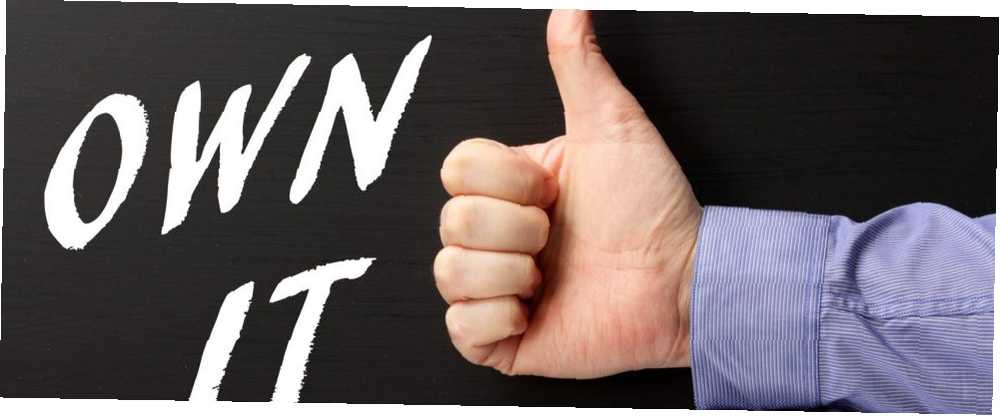
William Charles
0
3156
12
Už jste se někdy pokusili otevřít soubor nebo složku v počítači a obdrželi “Přístup odepřen” error Windows File System Woes: Proč je přístup odepřen? Windows File System Woes: Proč je přístup odepřen? Přemýšlíte někdy nad tím, proč by se v systému Windows mohla zobrazit chybová zpráva „Přístup byl odepřen“? Může to mít něco společného s oprávněními systému souborů. ? I když jste v počítači jediným uživatelem, tato chyba se občas objeví a je frustrující ji řešit. Převzetí vlastnictví daného souboru tento problém vyřeší, ale k dosažení několika kroků je třeba dojít. Můžete to usnadnit přidáním zkratky do nabídky po kliknutí pravým tlačítkem pro snadný přístup.
To zahrnuje úpravu registru, která může poškodit váš systém, pokud si nejste opatrní. Jak se nechtěně pokazit v registru Windows Jak se nechtěně pokazit v registru Windows Práce s registrem Windows? Vezměte na vědomí tyto tipy a bude mnohem méně pravděpodobné, že vám způsobí trvalé poškození počítače. . Protože to zahrnuje několik kroků a různá umístění, je snazší spustit rychlý soubor REG a přidat změny namísto toho, abyste je sami provedli. Nejprve otevřete okno programu Poznámkový blok a vložte jej do něj:
Editor registru Windows verze 5.00 [HKEY_CLASSES_ROOT \ * \ shell \ runas] @ = "Převzít vlastnictví" "NoWorkingDirectory" = "" [HKEY_CLASSES_ROOT \ * \ shell \ runas \ command] @ = "cmd.exe / c takeown / f \" % 1 \ ""&& icacls \""% 1 \ ""/ grant správci: F"" ""IsolatedCommand"" = ""cmd.exe / c takeown / f \""% 1 \ ""&& icacls \""% 1 \ ""/ správci grantů: F ""[HKEY_CLASSES_ROOT \ Directory \ shell \ runas] @ ="" Převzít vlastnictví """" NoWorkingDirectory ""="" ""[HKEY_CLASSES_ROOT \ Directory \ shell \ runas \ command] @ ="" cmd.exe / c takeown / f \ ""% 1 \"" / r / dy && icacls \ ""% 1 \"" / správci grantů: F / t """" IsolatedCommand ""="" cmd.exe / c takeown / f \ ""% 1 \"" / r / dy && icacls \ ""% 1 \ ""/ správci grantů: F / t"" Pak jděte na Soubor> Uložit jako. Vybrat Všechny soubory jako typ souboru a pojmenujte jej TakeOwnership.reg. Přesný název není důležitý, ale musí končit .reg. Poté, co uložíte tento soubor na nějaké vhodné místo, stačí na něj dvakrát kliknout a přijmout varování a přidat položku Převzít vlastnictví do nabídky. Klepněte pravým tlačítkem myši na většinu souborů nebo složek a v horní části seznamu se zobrazí nová položka, která převezme vlastnictví.
Pokud chcete zástupce odstranit později, proveďte stejnou operaci s tímto kódem registru:
Editor registru systému Windows verze 5.00 [-HKEY_CLASSES_ROOT \ * \ shell \ runas] [-HKEY_CLASSES_ROOT \ Directory \ shell \ runas] Chcete další užitečné zkratky, jako je tento? Podívejte se na další skvělé položky, které můžete přidat do své nabídky pravým tlačítkem myši Jak přidat a odebrat položky z nabídky systému Windows Pravým tlačítkem myši Jak přidat a odebrat položky z nabídky systému Windows Klepněte pravým tlačítkem myši Každý, kdo má rád zkratky. Mezitím je vaše kontextové menu přeplněné položkami, kterých se nikdy nedotknete. Ukážeme vám, jak přizpůsobit nabídku klepnutím pravým tlačítkem pomocí klávesových zkratek, které chcete skutečně použít. .
Přidali jste tuto zkratku pro snadný přístup nebo ji nepotřebujete? Kdy jste naposledy museli převzít vlastnictví souboru? Dejte nám vědět v komentářích!
Image Credit: Thinglass přes Shutterstock
"










